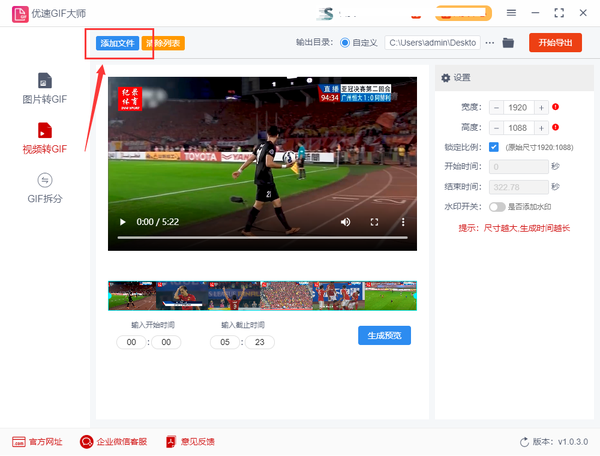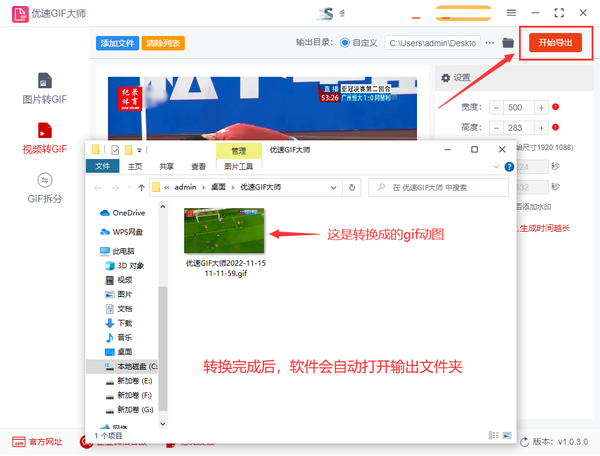如何将视频改成gif(如何将视频转换成动图)
视频怎么转换成gif?gif是一种图片格式,分为静态gif图和动态gif图,今天小编要介绍的是gif动态图,平时我们所看到的动图片大多是gif格式的,gif动态图使用的非常的广泛,网上很多小动画以及我们看到的一些动态广告图都是GIF格式。可以说gif动图几乎和我们的工作和生活息息相关。正因为如此很多小伙伴都在学习gif动图的制作方法,不过gif动图制作并不简单,所以后台有很多小伙伴向我留言,让我讲一讲gif动图的制作方法。
那小编今天就按照粉丝的要求来讲一讲这个知识点吧,今天我要分享的是比较流行的gif制作方法,那就是将视频直接转换成gif动图,相信很多人都听说过,下面我就将具体的转换步骤分享给大家,这个转换方法可能是你见过的最简单的,我们需要借助一个工具来完成
借助的gif工具:优速GIF大师
工具下载地址:
https://download.yososoft.com/YSGif/YSGif_TTY.exe
视频转换成gif的详细步骤:
第1,在电脑上打开已经安装好了的“优速GIF大师”软件工具,如果没有安装就提前安装一下,然后点击软件上的【视频转GIF】功能选项,从这里进行视频转gif动图的操作。
第2,点击【添加文件】按钮,将用来转换成gif动图的视频添加到软件中,还可以用鼠标将视频拖到软件规定位置进行添加,哪种方法简单就用哪一种。
第3,如果只是将视频中的某一段转换成gif,那我们就需要确定好这个片段,可以直接输入开始时间和截止时间来确定,好可以左右拖动蓝色圆点来视频片段。当然可以两种方法结合来使用,这样操作起来更简单。
第4,我们先设置转换后gif动图的尺寸(宽度和高度),之后点击【生成预览】蓝色按钮,检查gif动图的效果。
第5,效果预览如果没有问题,就点击右上角的【开始导出】红色按钮,这样就启动转换程序了,转换完成后软件会自动打开输出文件夹,可以看到转换成的gif动图就保存在这个文件夹里,方便我们随时查看
gif动图因为其独特的优势,成为我们日常工作中必不可少的图片格式,上面就是将视频转换成gif动图的详细操作方法,这个方法也是小编平时在工作中使用的,是经过实践验证的,还是比较好用的,不需要花费很多的时间来学习,基本上一两分钟时间就能学会,大家可以去试试看~~~